Pada artikel sebelumnya saya telah membahas mengenai cara membuat pesan formulir komentar di Blogger. Kali ini saya akan membahas hal yang masih berkaitan dengan komentar di Blogger yaitu tentang tulisan "Poskan Komentar". Tulisan ini dapat kita ganti dengan kata-kata atau kalimat yang diinginkan. Selain itu, "Poskan Komentar" juga bisa diganti dengan gambar atau ikon seperti kita mengganti link tulisan "Posting Lebih Baru", "Beranda" dan "Posting Lama" dengan gambar.
Nah, untuk mengganti tulisan "Poskan Komentar" dengan tulisan lain atau gambar dapat disimak langkah-langkahnya di bawah ini.
1. Masuk ke akun Blogger.
2. Klik Rancangan → Edit HTML.
3. Klik Download Template Lengkap untuk membuat salinan template. Jika nanti terjadi kesalahan kita dapat dengan mudah mengembalikan template ke kondisi sebelum dilakukan pengeditan.
4. Beri tanda centang pada "Expand Template Widget".
5. Cari kode <data:postCommentMsg/>. Untuk mempercepat pencarian tekan tombol Ctrl + F atau tombol F3 lalu masukkan kode yang dicari. Biasanya kode tersebut ada 2.
6. Selanjutnya ganti kedua kode tersebut dengan tulisan lain atau kalimat yang Anda inginkan. Jika Anda menemukan 3 kode, cukup ganti kode yang pertama dan ke-dua saja.
7. Bila Anda ingin menggantinya dengan gambar, maka hapus kode tersebut dan ganti dengan kode berikut:
Ganti tulisan yang berwarna merah dengan URL gambar Anda. Untuk mendapatkan URL gambar, kita perlu menyimpan atau meng-hosting gambar di Blogger atau di tempat lain.
8. Klik tombol "SIMPAN TEMPLATE".
9. Selesai dan lihat hasilnya.
Selamat mencoba. Semoga berhasil.
3. Klik Download Template Lengkap untuk membuat salinan template. Jika nanti terjadi kesalahan kita dapat dengan mudah mengembalikan template ke kondisi sebelum dilakukan pengeditan.
4. Beri tanda centang pada "Expand Template Widget".
5. Cari kode <data:postCommentMsg/>. Untuk mempercepat pencarian tekan tombol Ctrl + F atau tombol F3 lalu masukkan kode yang dicari. Biasanya kode tersebut ada 2.
6. Selanjutnya ganti kedua kode tersebut dengan tulisan lain atau kalimat yang Anda inginkan. Jika Anda menemukan 3 kode, cukup ganti kode yang pertama dan ke-dua saja.
7. Bila Anda ingin menggantinya dengan gambar, maka hapus kode tersebut dan ganti dengan kode berikut:
<img alt='isi dengan keterangan gambar' src='https://blogger.googleusercontent.com/img/b/R29vZ2xl/AVvXsEhAAedno00NslXMbSMb2q9Pbkq6e1gPehvI2s7OEFUOzcZPG_SEl2MKF30Tglzg2d2e-joY-MrE63hlVu83tNYHWdO63IiVRUVBSJnAdVpj78jtuyQSO2pd16cDygRzIO0wo4WURUEk4kPv/s1600/gambar+poskan+komentar.jpg'/>
Ganti tulisan yang berwarna merah dengan URL gambar Anda. Untuk mendapatkan URL gambar, kita perlu menyimpan atau meng-hosting gambar di Blogger atau di tempat lain.
8. Klik tombol "SIMPAN TEMPLATE".
9. Selesai dan lihat hasilnya.
Selamat mencoba. Semoga berhasil.
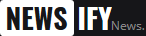





28 تعليقات
wah jadi semakin menarik ya gan..
ردحذفtrims tutorialnya:}
@Muro'i El-Barezy Sama-sama gan.. terima kasih juga..
ردحذفmantep ni bang mau coba dolo
ردحذف@wahid sahidu Silakan dicoba bang..
ردحذفwah terimakasih infonya
ردحذفdi templateku ada dua kode itu, udah aku ganti satu persatu sampai akhirnya aku ganti semuanya tapi kok ngga work. kesalahannya di mana ya?
ردحذف@hafiezers Wah, sama-sama ya..
ردحذفأزال المؤلف هذا التعليق.
ردحذف@Fendy Ahmad Thahir Mungkin ada bagian kode yang tertinggal..
ردحذفtanks banget gan infonya, berkat blog agan blog saya jadi agak lumayan ,
ردحذفmaju terus klikmunadi.blogspot.com
main kesini kalau ad waktu gan............
@penggunacerdas Sama-sama GAn, mudah-mudahan bermanfaat..
ردحذفTerima kasih atas infonya
ردحذفsalam sukses
http://hammerhead-tank.com/
@admin Terima kasih Gan..
ردحذفTerima kasih infonya
ردحذفsalam sukses
http://gunung-air.com
@admin Terima kasih banyak Gan..
ردحذف@Muji Anto Terima kasih Gan..
ردحذفkereeen gan :D
ردحذفterima kasih atas infonya
ردحذفsalam sukses
www.gunung-air.com
Wah, keren gan ,.
ردحذفtapi kalau dikasih link bisa gak tuh ...
visit http://v-datoe.blogspot.com/
This is a wonderful article, Given so much info in it, These type of articles keeps the users interest in the website, and keep on sharing more ... good luck
ردحذفpostingannya keren gan, sangat bermanfaat sekali
ردحذفterima kasih n salam kenal
makasih infonya mas
ردحذفsangat membantu
Makasih informasinya mas, nambah ilmu nih
ردحذفmantep,
ردحذفilmu baru ini
makasi udh sharing mas :)
trima kasih sangat berguna sekali
ردحذفTerima kasih ya,, saya sudah boorkmark alamat blog ini ya,, mudah dipahami.
ردحذفThanks mas tutorial nya. Kalo bikin kotak komen yang ada animasinya bagai mana ya gan
ردحذفinfonya sangat mengena dengan apa yang selama ini menjadi pertanyaan saya. terima kasih banyak sudah membagi ilmunya.
ردحذف